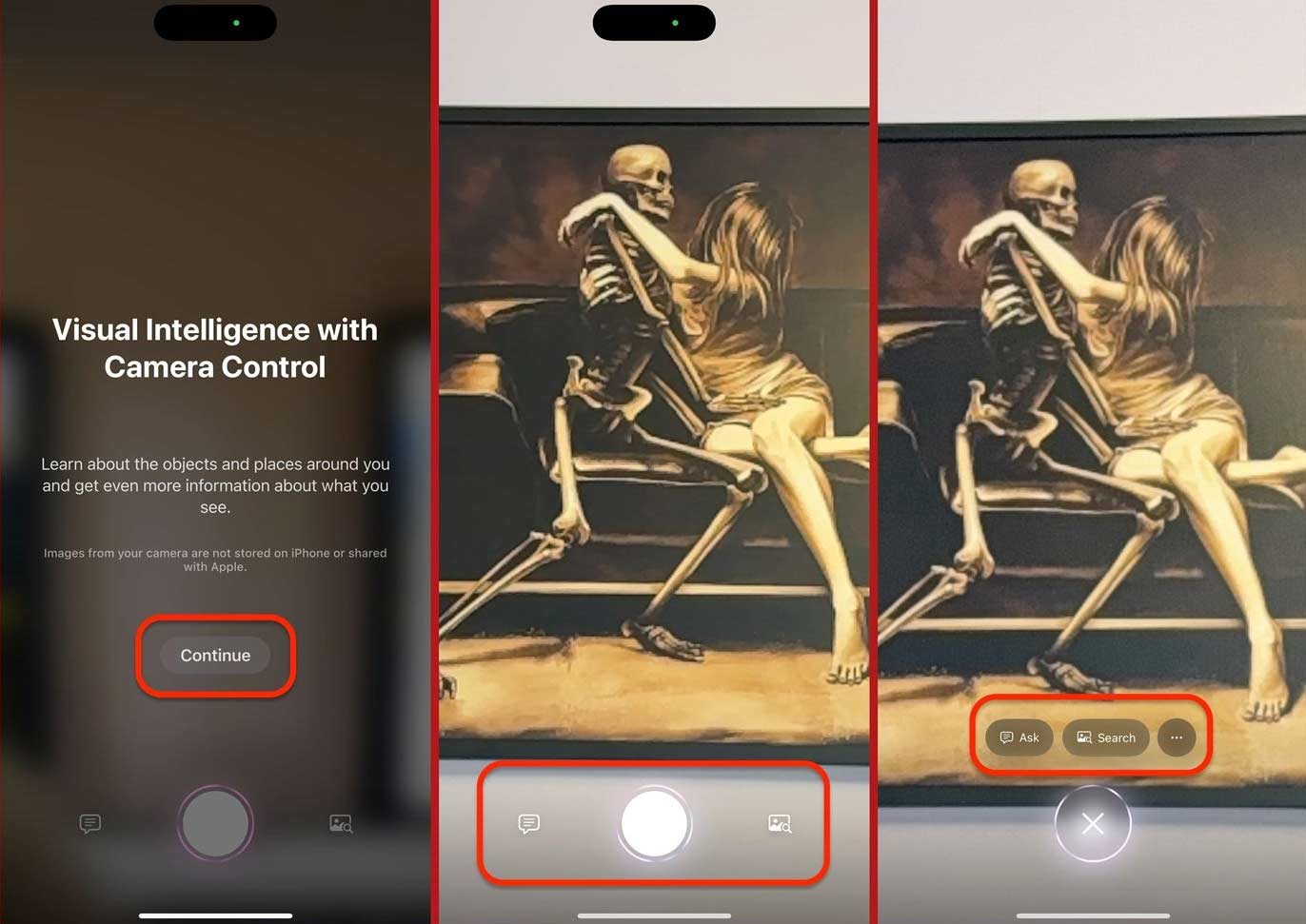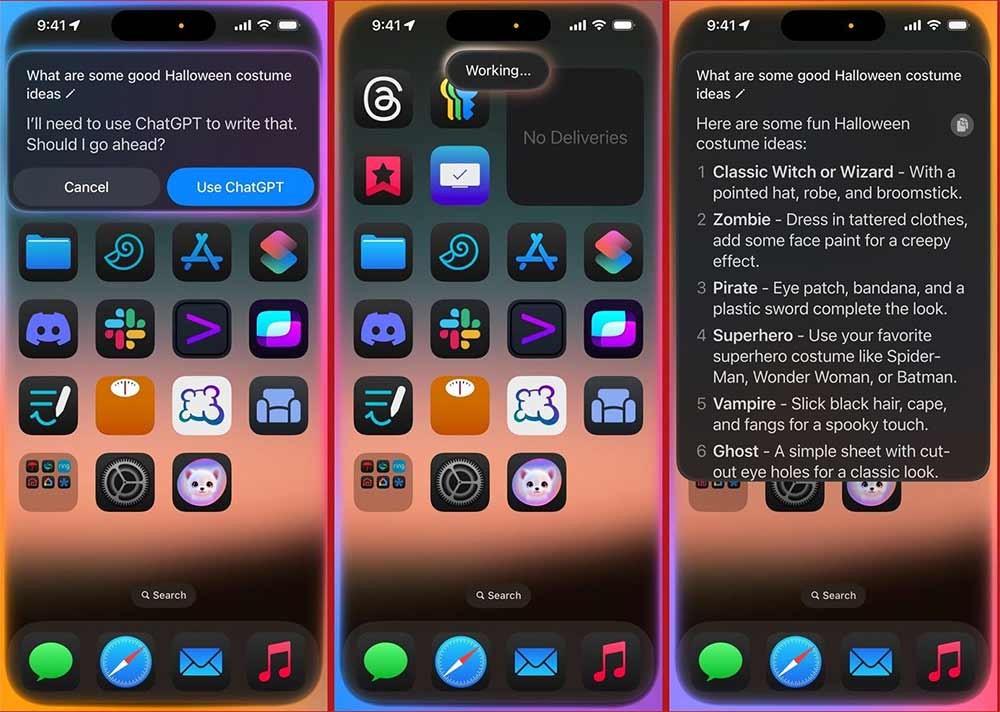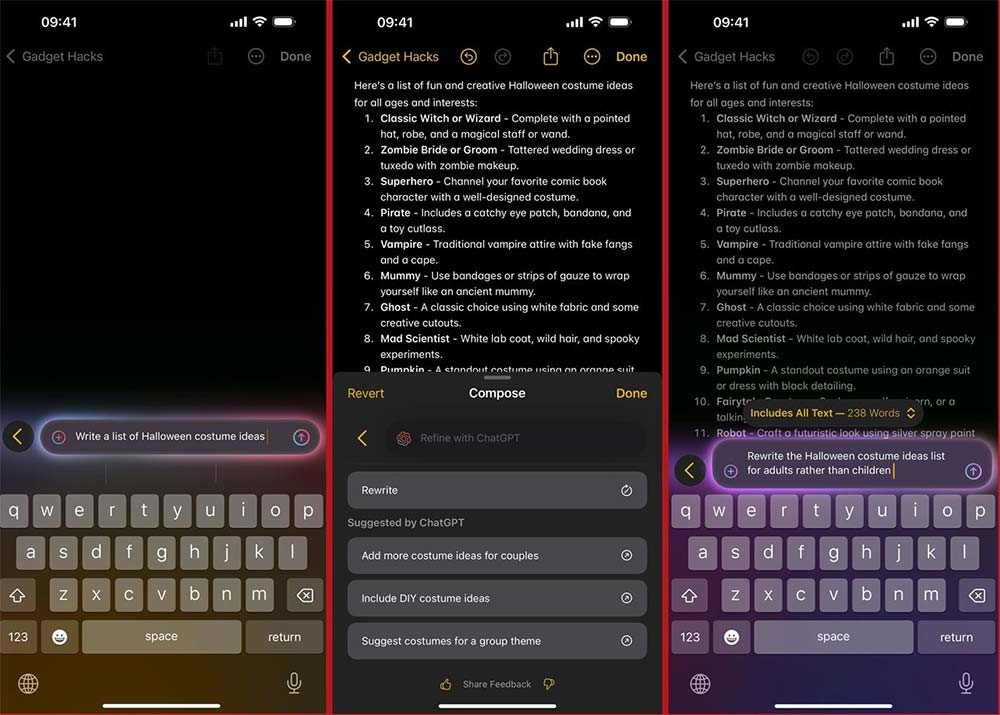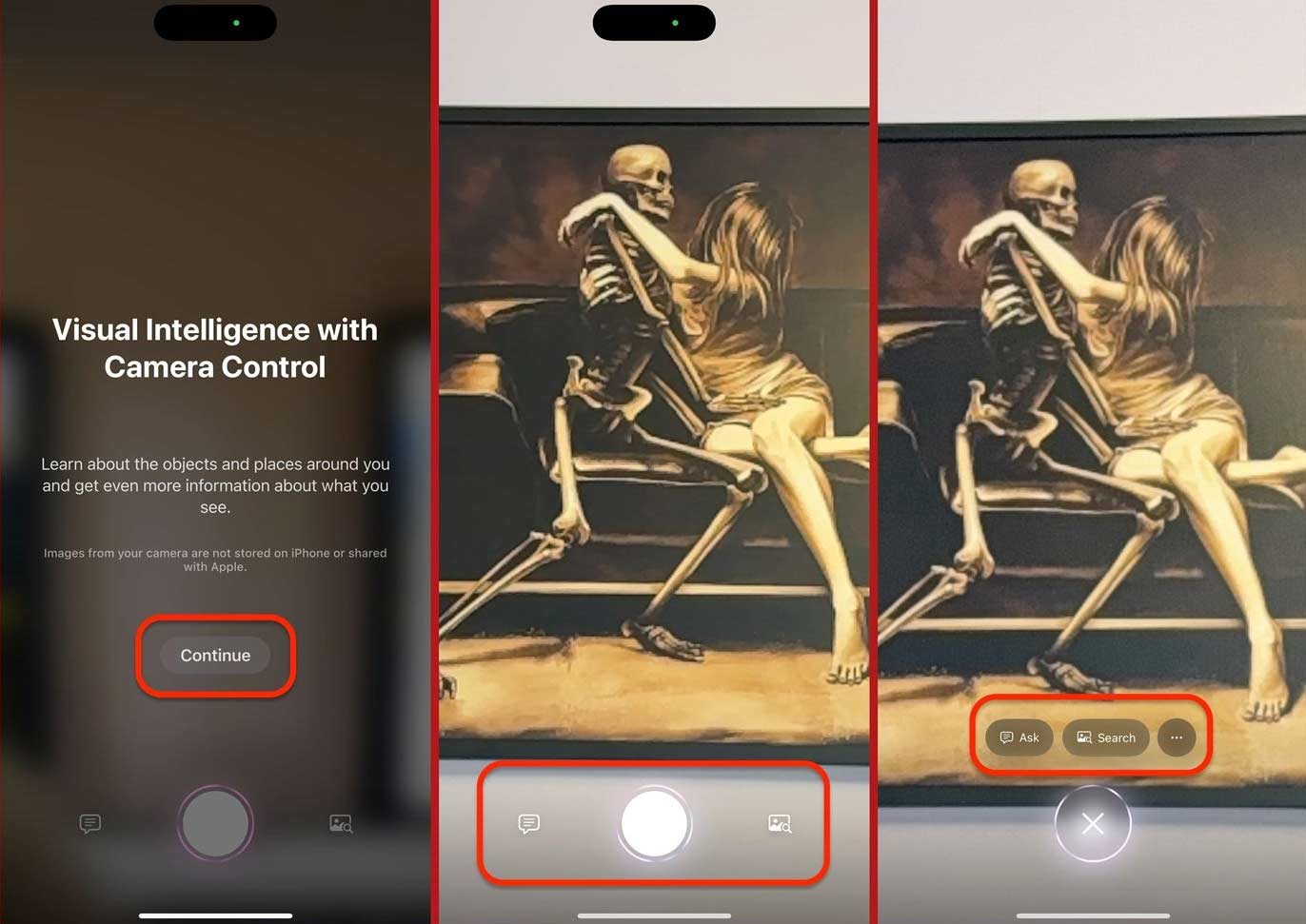Ab iOS 18.2 hat Apple ChatGPT in Siri integriert, um das Benutzererlebnis zu verbessern und Siri leistungsfähiger zu machen. Sie können Siri nun zum Erstellen von Texten und Bildern mit ChatGPT verwenden. ChatGPT ist zudem tief in Apple Intelligence integriert, um Nutzern weitere nützliche Informationen bereitzustellen. Nachfolgend finden Sie eine Anleitung zur Verwendung von Siri zum Erstellen von Bildern mit ChatGPT.
So verwenden Sie ChatGPT mit Siri
Text erstellen
Mit integriertem ChatGPT kann Siri ChatGPT verwenden, um Texte zu schreiben, komplexere Fragen zu beantworten und Bilder zu erstellen. Dazu müssen wir Siri zunächst anrufen und eine Anfrage eingeben, beispielsweise Kostümvorschläge für Halloween. Siri fragt, ob wir ChatGPT verwenden möchten. Tippen Sie auf „ChatGPT verwenden“.
Siri leitet Ihre Anfrage sofort automatisch an ChatGPT weiter und gibt eine Antwort.
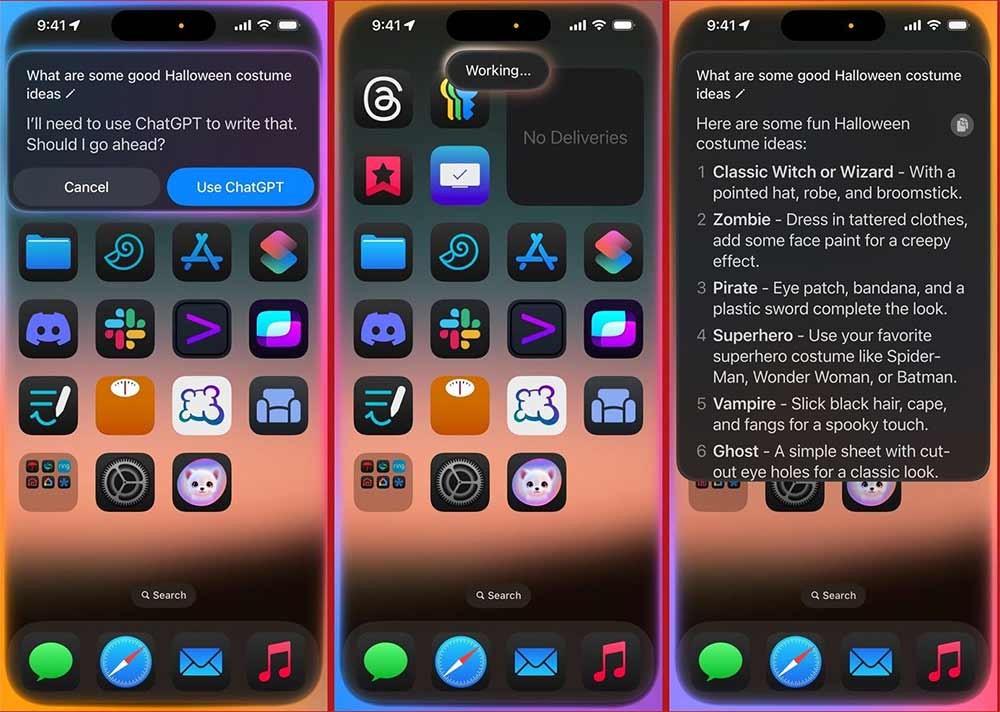
Bild erstellen
Wenn Sie ein Bild erstellen möchten, können Sie Siri auch bitten, ChatGPT zu verwenden, um ein Bild zu erstellen. Wenn es Ihnen gefällt, klicken Sie auf das Download-Symbol, um es herunterzuladen.
So verwenden Sie ChatGPT mit dem iPhone-Schreibtool
ChatGPT lässt sich auch in die Schreibtools von Apple Intelligence integrieren, um professioneller aussehenden Text zu erstellen.
Text erstellen
Klicken Sie auf das Symbol „Mit ChatGPT verfassen“ und geben Sie den gewünschten Inhalt ein. Sobald Sie den Inhalt erhalten haben, können Sie ihn mit „Neu schreiben“ neu schreiben.
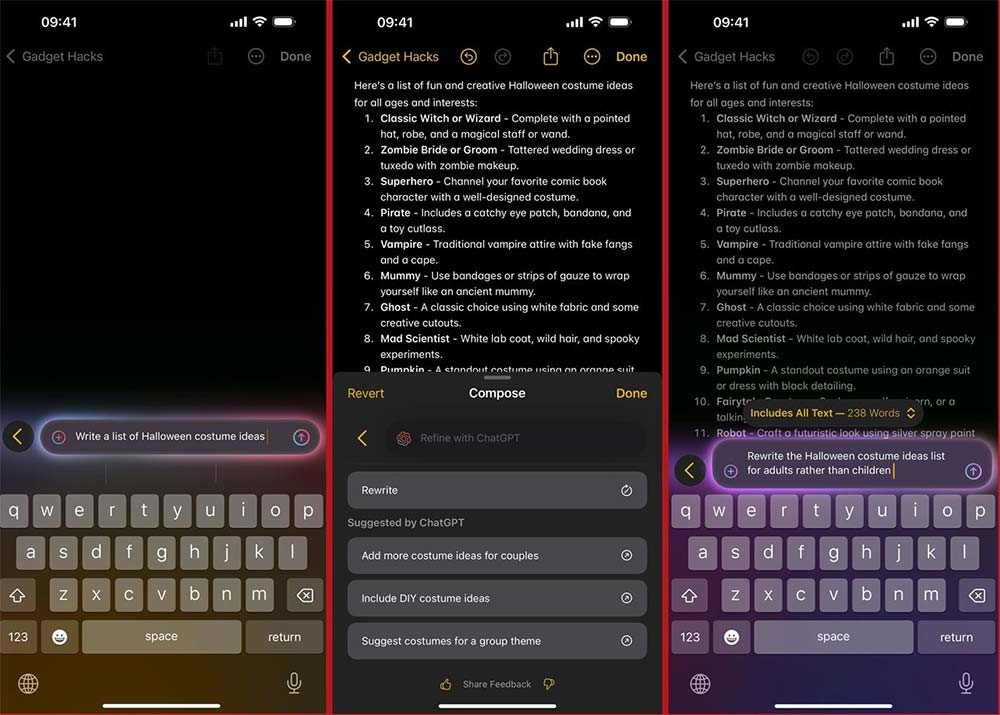
Bild erstellen
Sie können Bilder auch mit ChatGPT über Writing Tools erstellen. Wir geben die Anfrage in die Schnittstelle ein, um das Bild zu erhalten.

Verwenden von ChatGPT mit visueller Intelligenz
Mit Visual Intelligence auf dem iPhone 16, 16 Plus, 16 Pro und 16 Pro Max erfahren Sie durch Tippen auf die Kamera mehr Informationen über Objekte und Orte in Bildern.
Wir öffnen die Visual Intelligence-Schnittstelle und führen dann einige Vorgänge mit ChatGPT durch, wie zum Beispiel:
- Klicken Sie auf die Schaltfläche „Fragen“, um das Bild erneut aufzunehmen und Informationen von ChatGPT zu erhalten.
- Tippen Sie auf die Schaltfläche „Suchen“, um die Szene aufzunehmen und Ergebnisse von der Google-Suche zu erhalten.
- Machen Sie ein Foto, um die Optionen „Fragen“, „Suchen“ und (•••) anzuzeigen, um die Optionen zu erweitern.